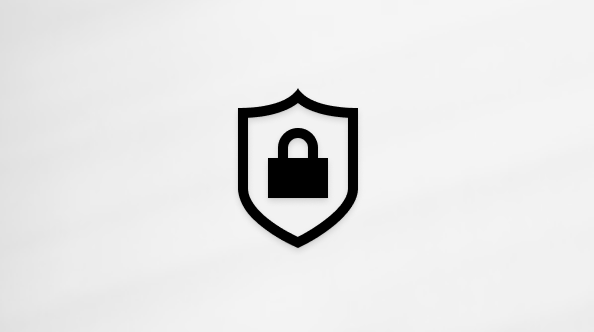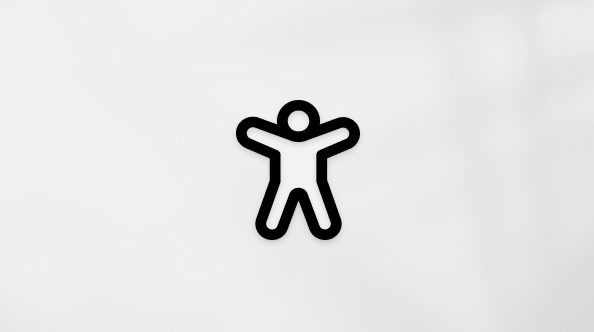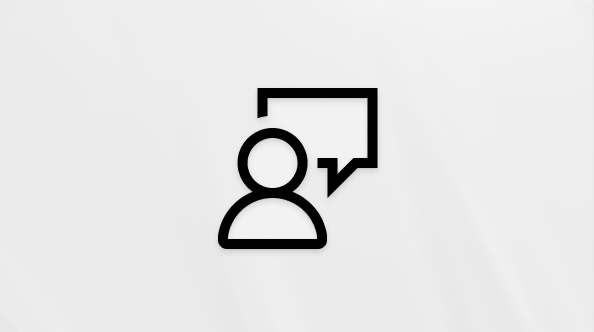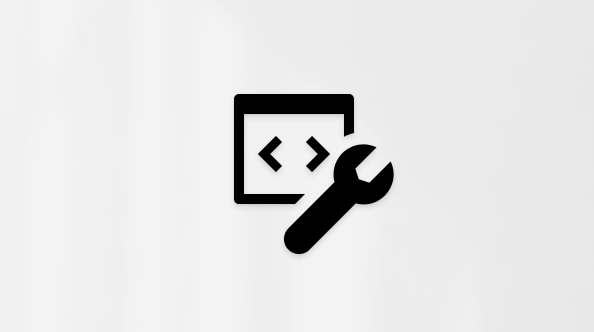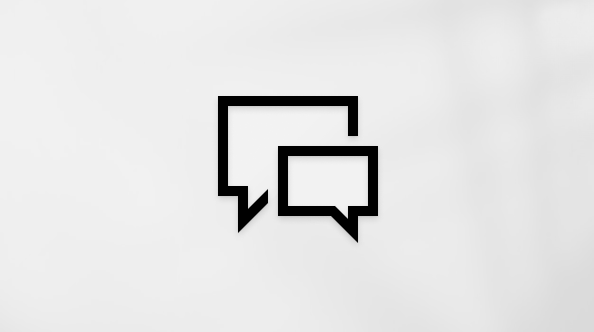Paroles maiņa vai atiestatīšana operētājsistēmā Windows
Attiecas uz
Windows 11 Windows 10Ja pierakstāties ar Microsoft konta paroli
Ja esat aizmirsis savu Microsoft konta paroli un jums tā ir jāatiestata, ir pieejamas šādas opcijas:
-
Pierakstīšanās ekrānā atlasiet Esmu aizmirsis savu paroli.
-
Pierakstīšanās ekrānā atlasiet Pierakstīšanās opcijas un pēc tam atlasiet Tīmekļa pierakstīšanās. Izpildiet norādījumus, lai pierakstītos, un pēc tam atlasiet Aizmirsu manu paroli.
-
Jebkurā pārlūkprogrammā dodieties uz Atiestatīt paroli.
Lai mainītu paroli, varat izmantot programmu Iestatījumi.
-
Jūsu Windows ierīces programmā Iestatījumi , atlasiet > vai izmantojiet tālāk norādīto saīsni.
-
Atlasiet Parole > mainīt un pēc tam izpildiet norādījumus. Lai izveidotu jaunu paroli, jums būs jāievada sava vecā parole
-
Ja esat aizmirsis savu paroli, atlasiet Aizmirsu savu pašreizējo paroli un izpildiet norādījumus, lai verificētu savu kontu un izveidotu jaunu.
-
Ja pierakstāties, izmantojot PIN kodu
Ja esat aizmirsis savu Microsoft konta paroli, taču zināt savu PIN, varat izmantot programmu Iestatījumi, lai mainītu paroli.
-
Jūsu Windows ierīces programmā Iestatījumi , atlasiet > vai izmantojiet tālāk norādīto saīsni.
-
Atlasiet Parole > mainīt un pēc tam izpildiet norādījumus. Lai izveidotu jaunu paroli, jums būs jāievada sava vecā parole
-
Ja esat aizmirsis savu paroli, atlasiet Aizmirsu savu pašreizējo paroli un izpildiet norādījumus, lai verificētu savu kontu un izveidotu jaunu.
-
Ja esat aizmirsis savu paroli un jums tā ir jāatiestata, to varat izdarīt Windows pierakstīšanās ekrānā. Kad būsit gatavs veikt tālāk norādītās darbības, dators būs jābloķē.
-
Atlasiet bultiņu blakus paroles teksta laukam.
-
Atlasiet Labi, pēc tam Atiestatīt paroli.
-
Atbildiet uz drošības jautājumiem, kurus konfigurējat konta izveides laikā.
Ja pierakstāties ar lokālā konta paroli
Ja esat aizmirsis savu paroli un jums tā ir jāatiestata, to varat izdarīt Windows pierakstīšanās ekrānā.
-
Atlasiet paroles ievades pogu .
-
Atlasiet Labi, pēc tam Atiestatīt paroli.
-
Atbildiet uz drošības jautājumiem, ko iestatījāt konta izveides laikā.
Padoms.: Ja esat izveidojis paroles atiestatīšanas disku, varat atlasīt opciju Izmantot paroles atiestatīšanas disku un izpildīt norādījumus.
Lai mainītu paroli, varat izmantot programmu Iestatījumi.
-
Jūsu Windows ierīces programmā Iestatījumi , atlasiet > vai izmantojiet tālāk norādīto saīsni.
-
Atlasiet Parole > Mainīt un pēc tam izpildiet norādījumus. Lai izveidotu jaunu paroli, ir jāievada sava vecā parole.
-
Ja esat aizmirsis savu paroli, atlasiet Esmu aizmirsis savu paroli un izpildiet norādījumus, lai verificētu savu kontu un izveidotu jaunu.
-
Atbildiet uz drošības jautājumiem.
-
Ievadiet jaunu paroli.
-
Ja jums ir piekļuve administratora kontam, kas jau ir iestatīts datorā, varat atiestatīt tā lokālā konta paroli, kam mēģināt piekļūt, veicot tālāk norādītās darbības.
-
Atvērt datora pārvaldību
-
Lokālo lietotāju un grupu izvēršanas > lietotāji
-
Ar peles labo pogu noklikšķiniet uz lietotāja, kuram vēlaties mainīt paroli, un atlasiet Iestatīt paroli...
-
Ievadiet jauno paroli un apstipriniet to.
Svarīgi!: Ja jums nav administratora konta, ko izmantot paroles maiņai, jums būs jāatiestata sava Windows ierīce. Papildinformāciju skatiet rakstā Datora atiestatīšana.
Vai nepieciešama papildu palīdzība?
Svarīgi!: Microsoft konti, operētājsistēma Windows un citi Microsoft produkti ietver paroles, kas palīdz aizsargāt jūsu informāciju. Šajā rakstā ir sniegtas dažas opcijas, ko varat izmantot, lai atiestatītu vai atkoptu savu paroli, ja to aizmirstat. Ja šīs opcijas nedarbojas, Microsoft atbalsta dienests nevar palīdzēt izgūt vai apiet pazaudētu vai aizmirstu paroli.
Vai nevarat pierakstīties?
Ja nevarat pierakstīties savā Microsoft kontā, lielāko daļu problēmu var identificēt, izmantojot mūsu pierakstīšanās palīga rīku.Pierakstīšanās palīgs
Sazināties ar atbalsta dienestu
Lai saņemtu tehnisko atbalstu, dodieties uz Sazināties ar Microsoft atbalsta dienestu, ievadiet problēmu un atlasiet Palīdzības saņemšana. Ja jums joprojām ir nepieciešama palīdzība, atlasiet Sazināties ar atbalsta dienestu, lai maršrutētu uz labāko atbalsta opciju.
Svarīgi!: Lai aizsargātu jūsu kontu un tā saturu, mūsu atbalsta aģentiem nav atļauts sūtīt paroles atiestatīšanas saites vai piekļūt konta informācijai un to mainīt.